
Fazer o Mac enunciar o texto no ecrã
Pode fazer com que o Mac enuncie o texto no ecrã sempre que prime um atalho de teclado. Pode personalizar o atalho de teclado, destacar o texto à medida que é enunciado e escolher mostrar um controlador no ecrã que lhe permite alterar facilmente a velocidade de enunciação, parar a enunciação, avançar ou retroceder, etc.
Dica: Pode também usar o VoiceOver, o leitor de ecrã integrado do macOS, para ouvir descrições de cada elemento no ecrã e controlar o Mac usando o teclado. Consulte o Manual de Utilização do VoiceOver.
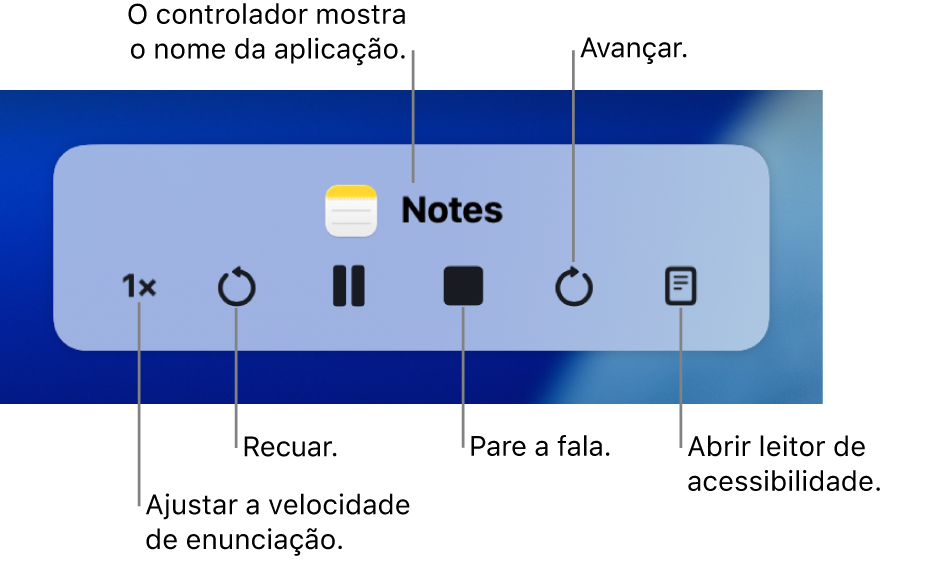
Fazer o Mac enunciar o texto em voz alta
Pode fazer com que o Mac enuncie o texto que selecionar no ecrã sempre que prime um atalho de teclado. Se nenhum texto estiver selecionado, os elemento de texto disponíveis na janela atual são enunciados.
No Mac, selecione o menu Apple

 na barra lateral. (Pode ser necessário deslocar‑se para baixo no ecrã.)
na barra lateral. (Pode ser necessário deslocar‑se para baixo no ecrã.)Clique em “Ler e falar”.
Ative “Enunciar seleção.”
Para fazer com que o Mac comece a enunciar, prima o atalho de teclado especificado (a combinação de teclas predefinida é Opção + Esc).
Se definir a opção para mostrar automaticamente o controlador, este aparece no ecrã quando o Mac começa a enunciar. Use o controlador para alterar a velocidade de enunciação, avançar ou retroceder uma frase no texto, pausar e retomar a enunciação, ou parar a enunciação.
Nota: se não estiver disponível nenhum elemento de texto para ser enunciado, é reproduzido um som ao premir o atalhe de teclado.
Para fazer com que o Mac pare a enunciação, prima o atalho de teclado novamente.
Pode definir um atalho de teclado para ativar ou desativar rapidamente a opção “Enunciar seleção”. Selecione o menu Apple 
![]() na barra lateral (poderá ter de se deslocar para baixo), clique em “Atalhos de teclado”, clique em “Acessibilidade” e, depois, ative ou desative “Leitura da seleção”. Consulte Usar atalhos de teclado do macOS.
na barra lateral (poderá ter de se deslocar para baixo), clique em “Atalhos de teclado”, clique em “Acessibilidade” e, depois, ative ou desative “Leitura da seleção”. Consulte Usar atalhos de teclado do macOS.
Dica: em muitas aplicações, também pode usar o menu “Edição” para fazer com que o Mac comece a enunciar texto. Selecione Edição > Fala > Iniciar fala. Quando terminar, selecione Edição > Fala > Parar fala.
Personalizar o texto enunciado
Pode personalizar o atalho de teclado para fazer com que o Mac comece a enunciar texto, destaque o texto à medida que é enunciado ou mostre um controlador no ecrã que lhe permite alterar facilmente a velocidade de enunciação, parar a enunciação, avançar ou retroceder, etc.
No Mac, selecione o menu Apple

 na barra lateral. (Pode ser necessário deslocar‑se para baixo no ecrã.)
na barra lateral. (Pode ser necessário deslocar‑se para baixo no ecrã.)Clique em “Ler e falar”.
Por predefinição, o Mac enuncia texto quando prima o atalho de teclado Opção + Esc. Para definir um atalho de teclado diferente e alterar outras definições, clique em
 junto a “Enunciar seleção”:
junto a “Enunciar seleção”:Atalho de teclado: prima a combinação de teclas que pretende usar. Por exemplo, prima as teclas Opção e Tab em conjunto para definir o atalho de teclado como Opção + Tab.
Destacar conteúdo: clique no menu pop‑up e, depois, opte destacar as palavras, as frases ou ambas à medida que o Mac enuncia. Clique nos menus pop‑up “Cor das palavras” e “Cor das frases” para escolher a cor de destaque.
Caso não pretenda que o conteúdo enunciado seja destacado, selecione “Nenhum” no menu pop‑up “Destacar conteúdo”.
Cor das palavras: clique no menu pop‑up para escolher uma cor para as palavras enunciadas.
Cor das frases: clique no menu pop‑up para escolher uma cor para as frases enunciadas.
Estilo das frases: Selecione “Sublinhado” ou “Cor de fundo” para fazer com que as frases enunciadas sejam indicadas por um sublinhado ou com uma for de fundo.
Mostrar controlador: Clique no menu pop‑up para selecionar quando mostrar o controlador “Ler e falar”.
O controlador é especialmente útil quando o Mac está a ler grandes blocos de texto. Pode usar o controlador para fazer com que o Mac inicie ou pare a enunciação, altere a velocidade de enunciação e avançe ou retroceda no texto.
Quando terminar de escolher as opções, clique em “OK”.
Fazer o Mac enunciar anúncios
É possível fazer com que o Mac leia em voz alta o texto nas caixas de diálogo e outros anúncios, e que avise quando uma ação tiver de ser realizada.
No Mac, selecione o menu Apple

 na barra lateral. (Pode ser necessário deslocar‑se para baixo no ecrã.)
na barra lateral. (Pode ser necessário deslocar‑se para baixo no ecrã.)Clique em “Ler e falar” e, depois, ative “Ler anúncios”.
Clique em
 e, depois, defina qualquer uma das seguintes opções:
e, depois, defina qualquer uma das seguintes opções:Voz: escolha uma voz para enunciar os anúncios. Para selecionar e descarregar vozes adicionais, clique no menu pop-up e, em seguida, selecione “Gerir vozes”.
Frase: escolha a frase que pretende ouvir antes do texto do anúncio (é incluído o nome da aplicação associada ao anúncio). Para adicionar a sua própria frase, clique no menu pop-up e, depois, selecione “Editar lista de frases”.
Atraso: arraste o nivelador para definir o número de segundos que o seu Mac deve aguardar antes de começar a enunciar.
Para ouvir uma amostra das seleções, clique em “Reproduzir amostra”.
Quando terminar de definir as opções, clique em “OK”.